「GoDaddy」 網域購買&網域設定流程
目錄 Content
| Tips :(點擊目錄章節,可前往對應位置)建議可使用「電腦」閱讀! |
獲取專屬完美網域:
由於獨立網域的申請需要設定聯絡人及所有權人資料,因此本平台並沒有提供線上購買、代購買的服務,如店家有需要購買獨立網域,可於 GoDaddy、遠振資訊、PChome 網域、HiNet 進行購買。
購買完成後,商家即可聯繫「ShopStore 客服小編」,客服將協助商家進行網域相關設定,以及於 ShopStore 店家管理後台提交獨立網域申請、審核。
審核通過後,ShopStore 即會寄信通知商家,並免費幫商家申請「SSL安全憑證」,以保護網域的資料傳輸安全性。安心使用、安心對外展開宣傳!
一、步驟一:Godaddy 網域註冊

點擊進入「Godaddy 官網」 →直接在最上方的「找出完美網域」欄位內,輸入您想要的網域(例如:skinecare.site/skinecare.tw 都可以,請隨輸入一組想要的)。
※ 在下方很多白色區塊的加購功能,都無須理會,請直接在上方欄位輸入想要的網域就好!
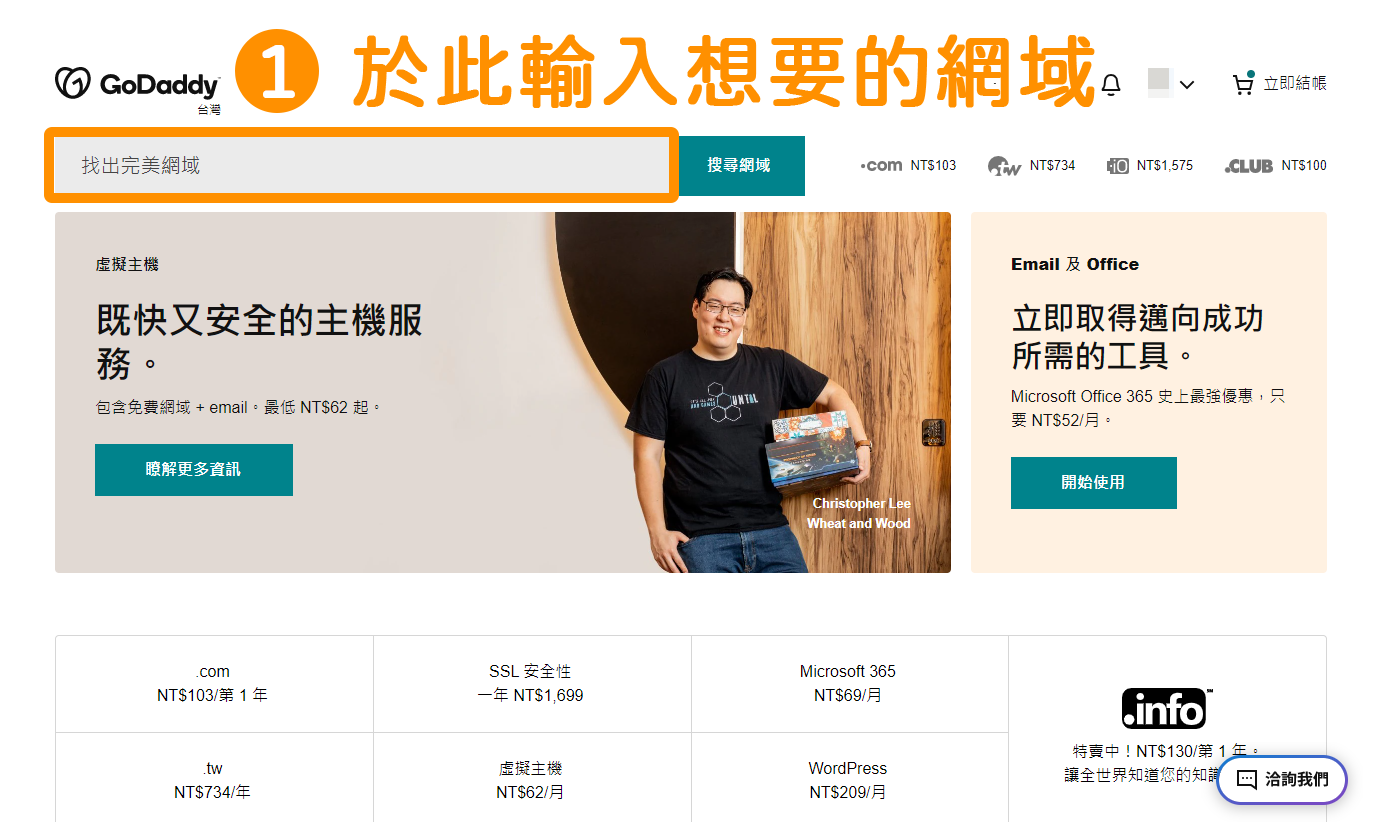

點擊右方綠色按鈕「搜尋網域」。


在想要的網域,點擊右方「![]() 」加入購物車圖示,加入你的購物車。
」加入購物車圖示,加入你的購物車。
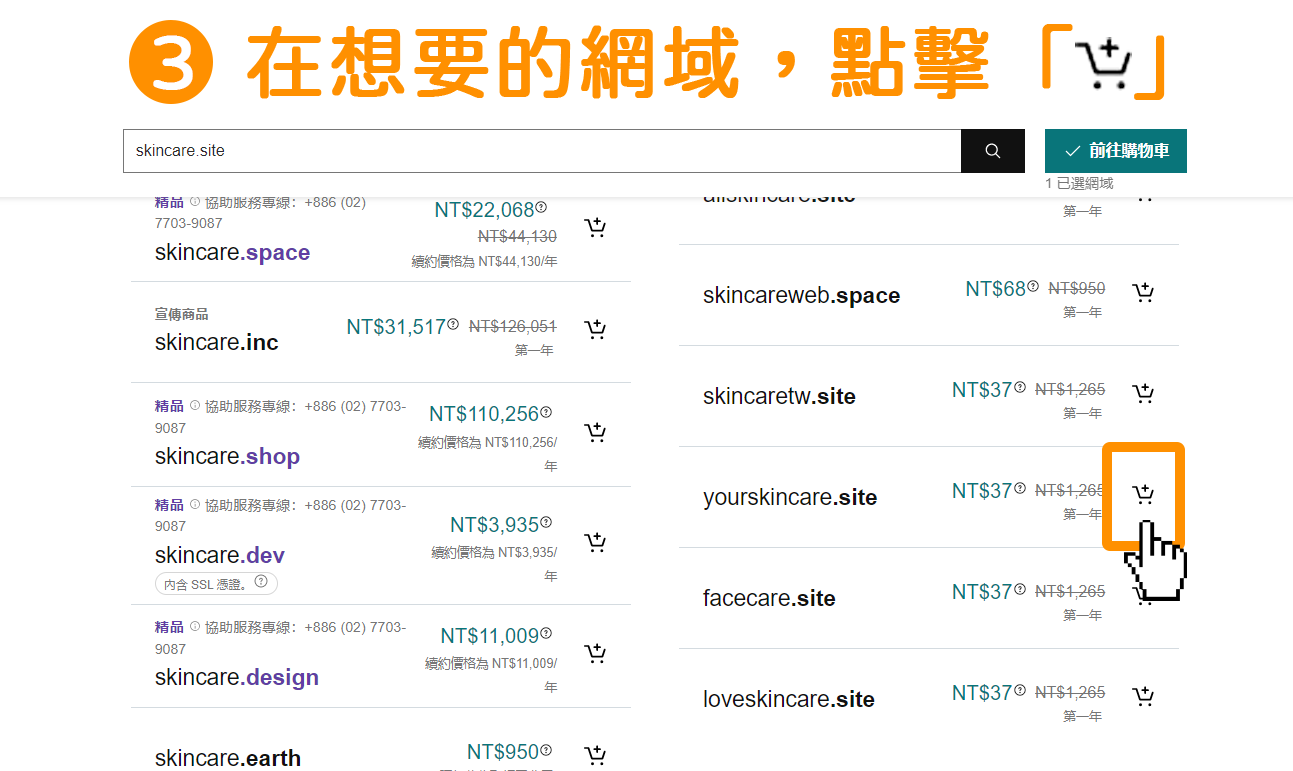

點擊右方綠色按鈕「前往購物車」。
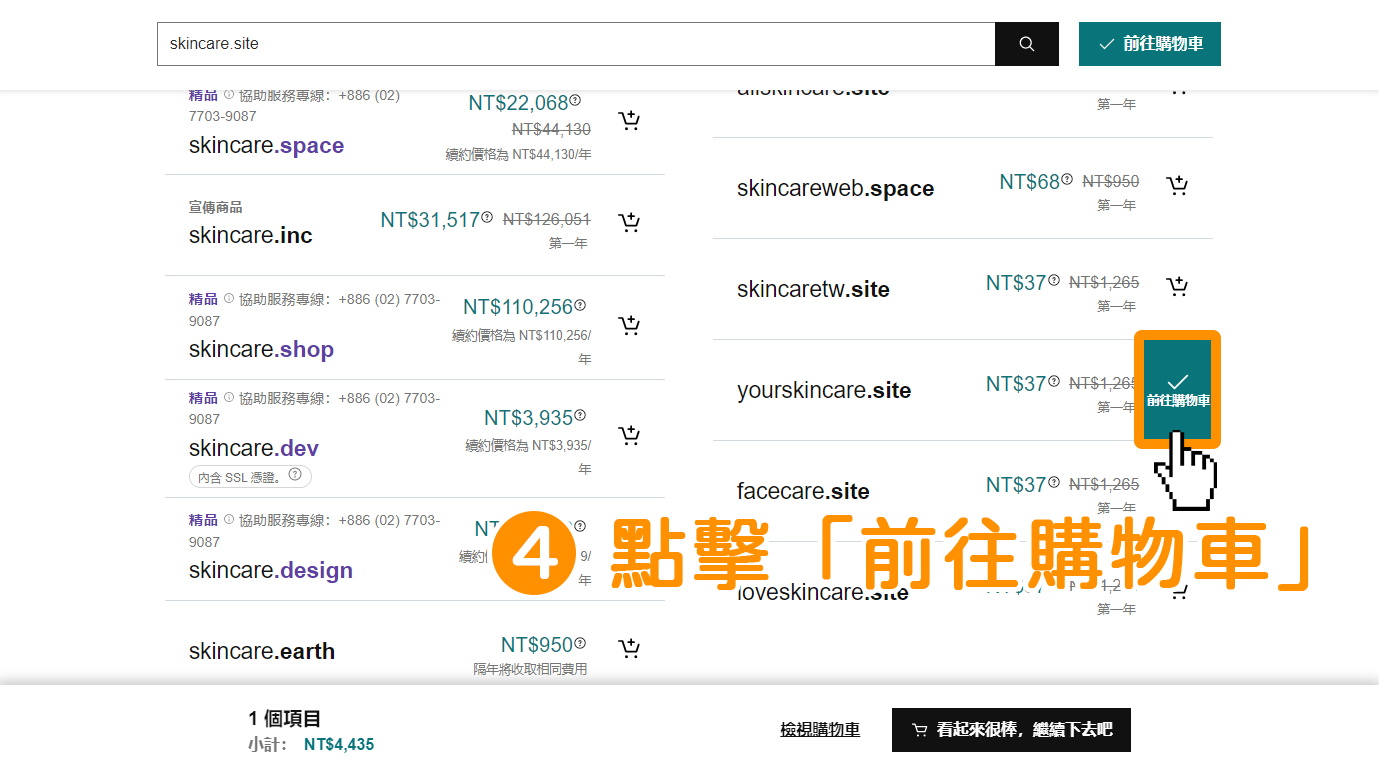

直接點擊右上方黑色按鈕「前往購物車」。
(1) 保護您的網域 :系統預設為選擇「無網域保護」,請保持此預設就好,因平台都有免費提供「SSL安全憑證」的保護,因此店家不用再另外做購買。
(2) 使用自訂 email 地址贏得公信力 :系統預設為選擇「無專業 email」,如果店家不需使用自訂 email 的話,請保持預設就好;如店家有需要自訂的話,請再自行選擇方案就好。如對此功能有任何問題,請拜託直接與 Godaddy 聯繫。
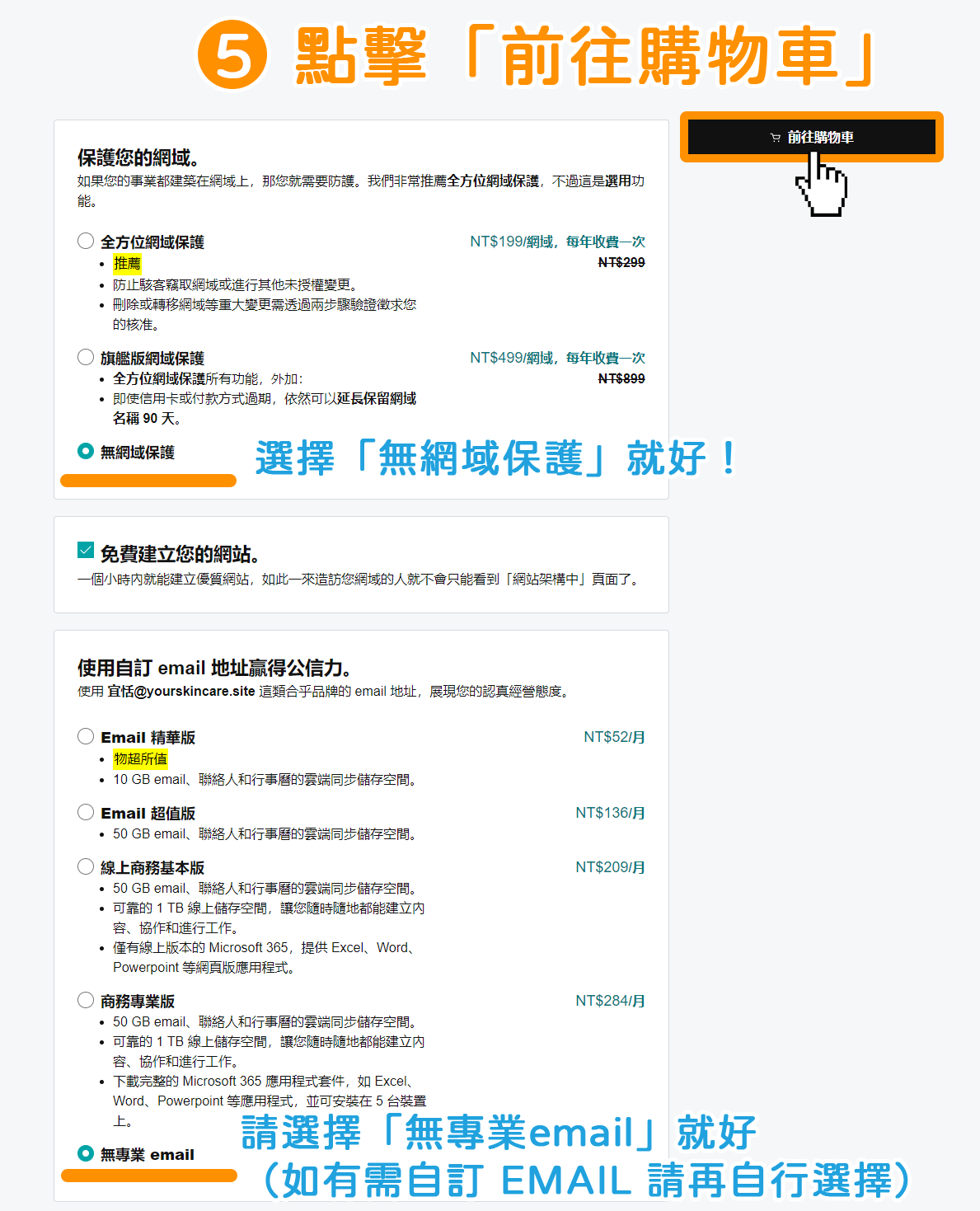

確認選擇網域與資料正確後→點擊下方黑色按鈕「我準備好付款了」。
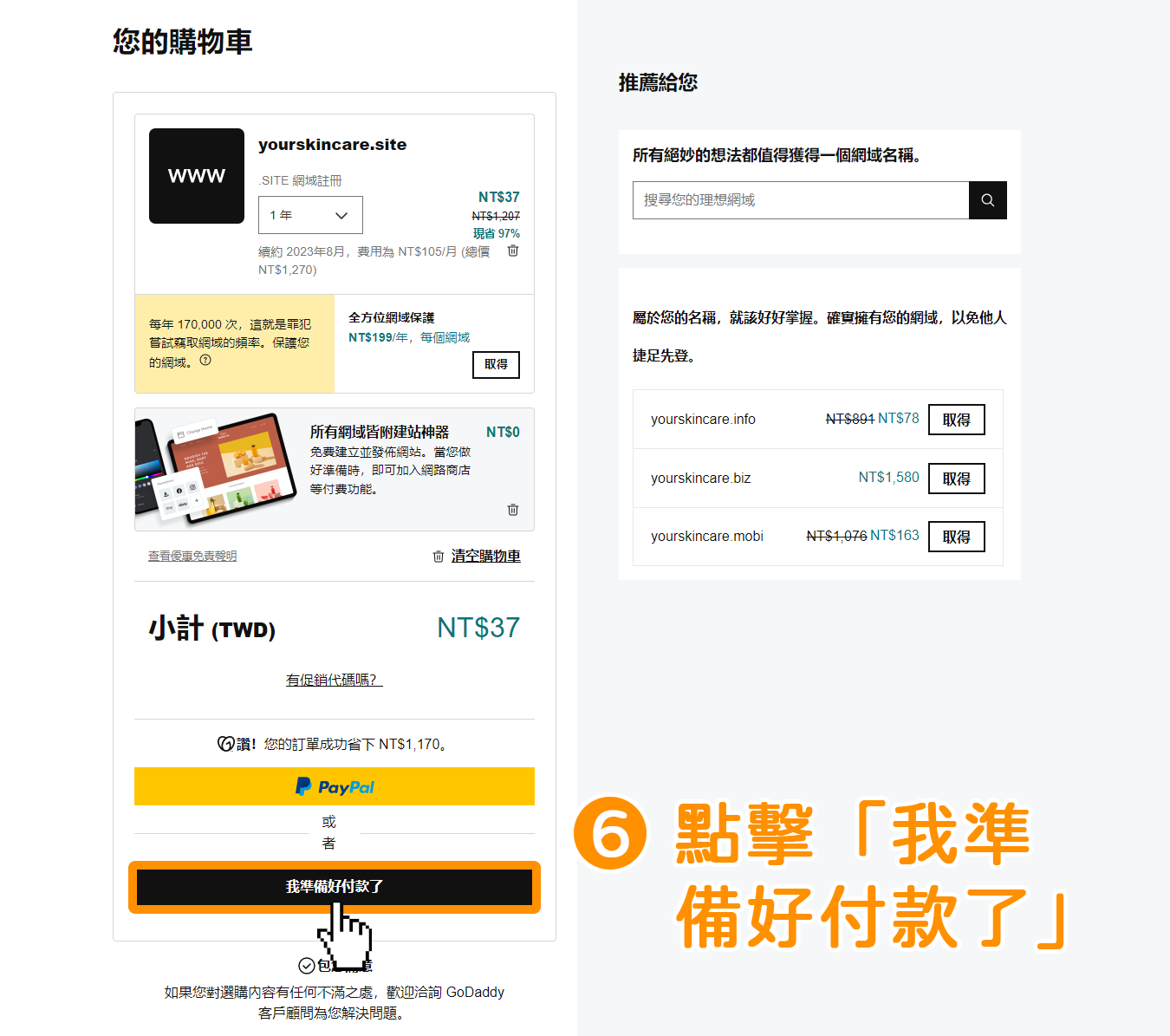

在「付款方式」輸入您的信用卡付款資訊。
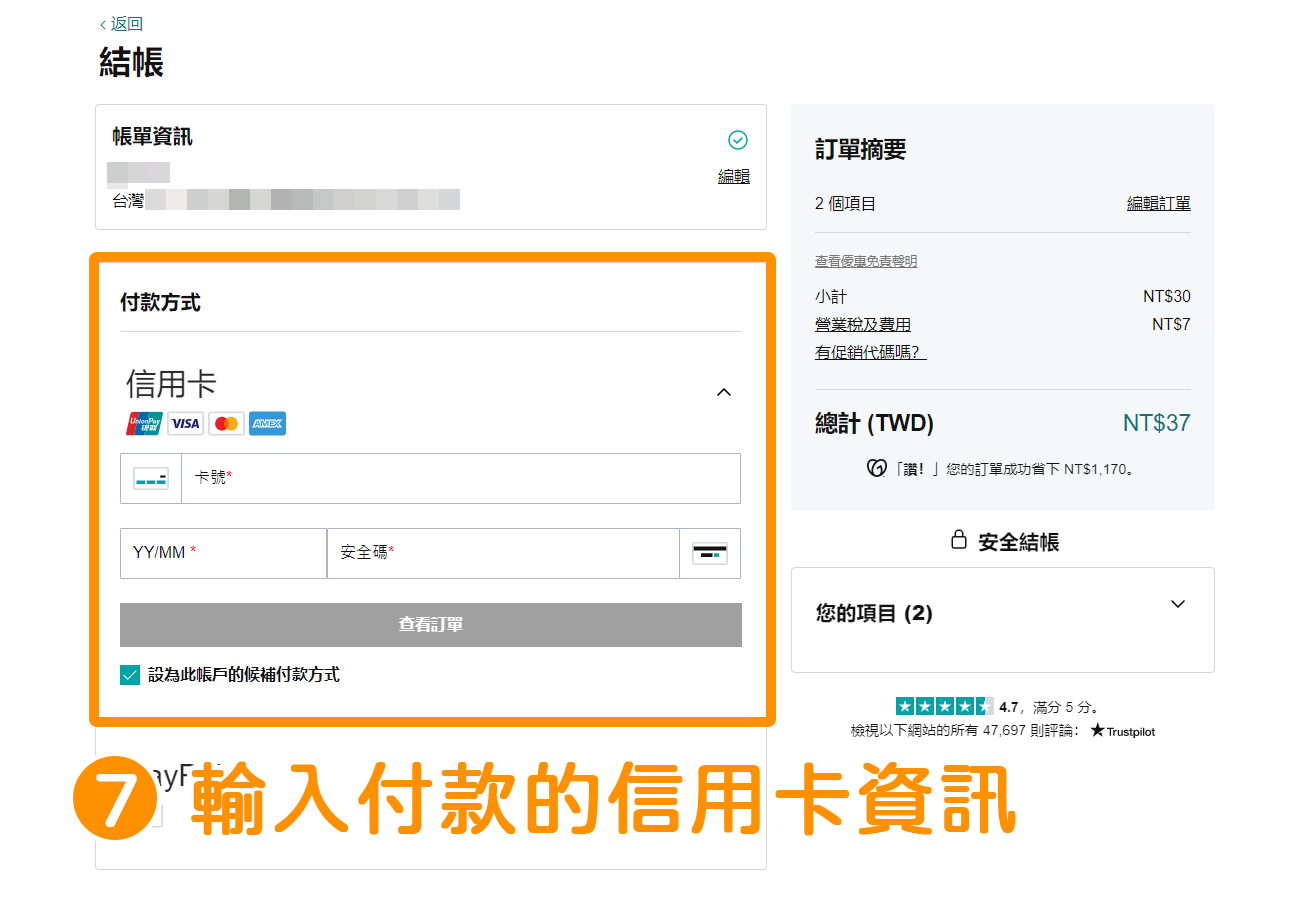

確認填寫的付款資訊正確後→點擊下方黑色按鈕「查看訂單」。
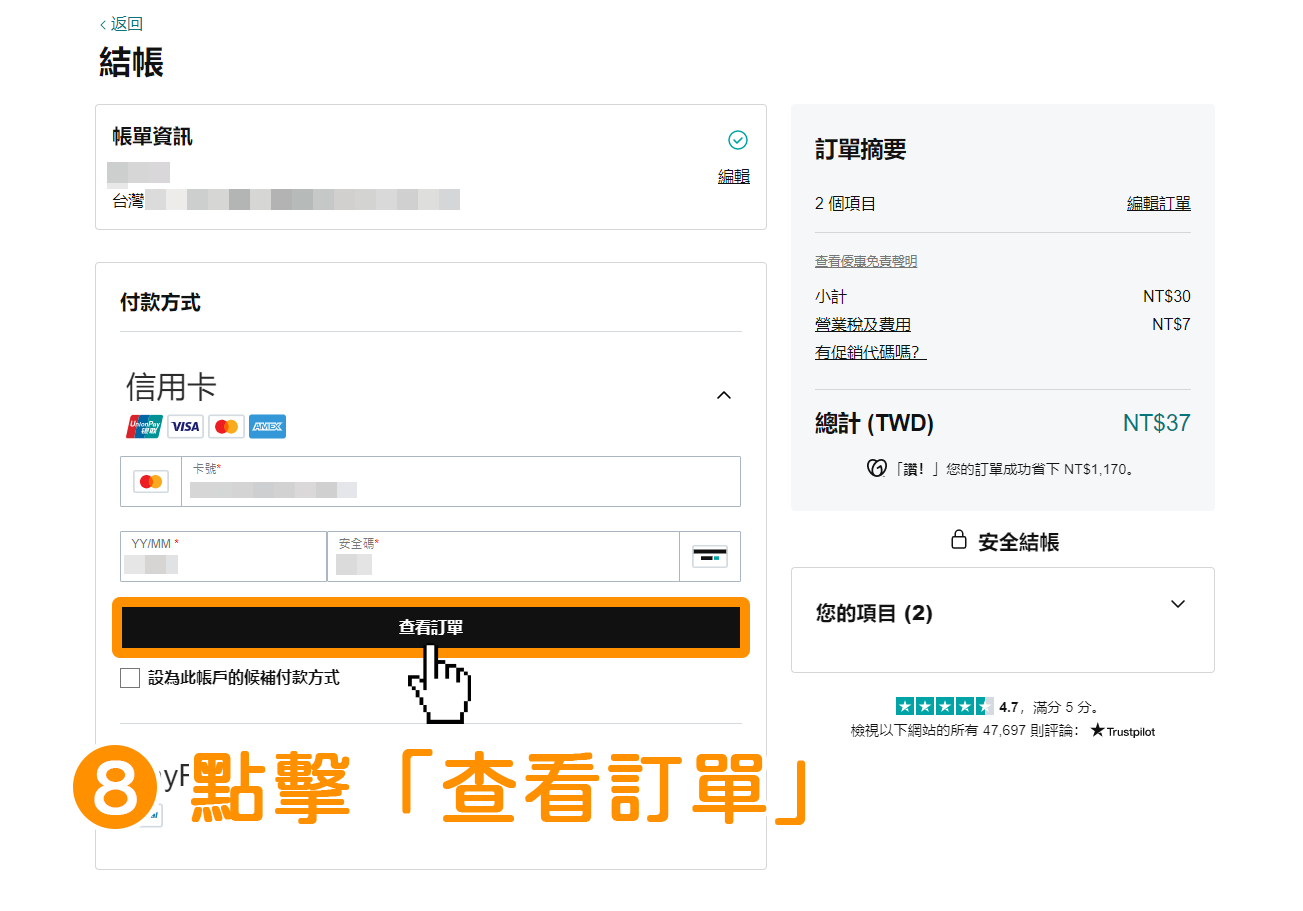

點擊右下方黑色按鈕「完成購買」。
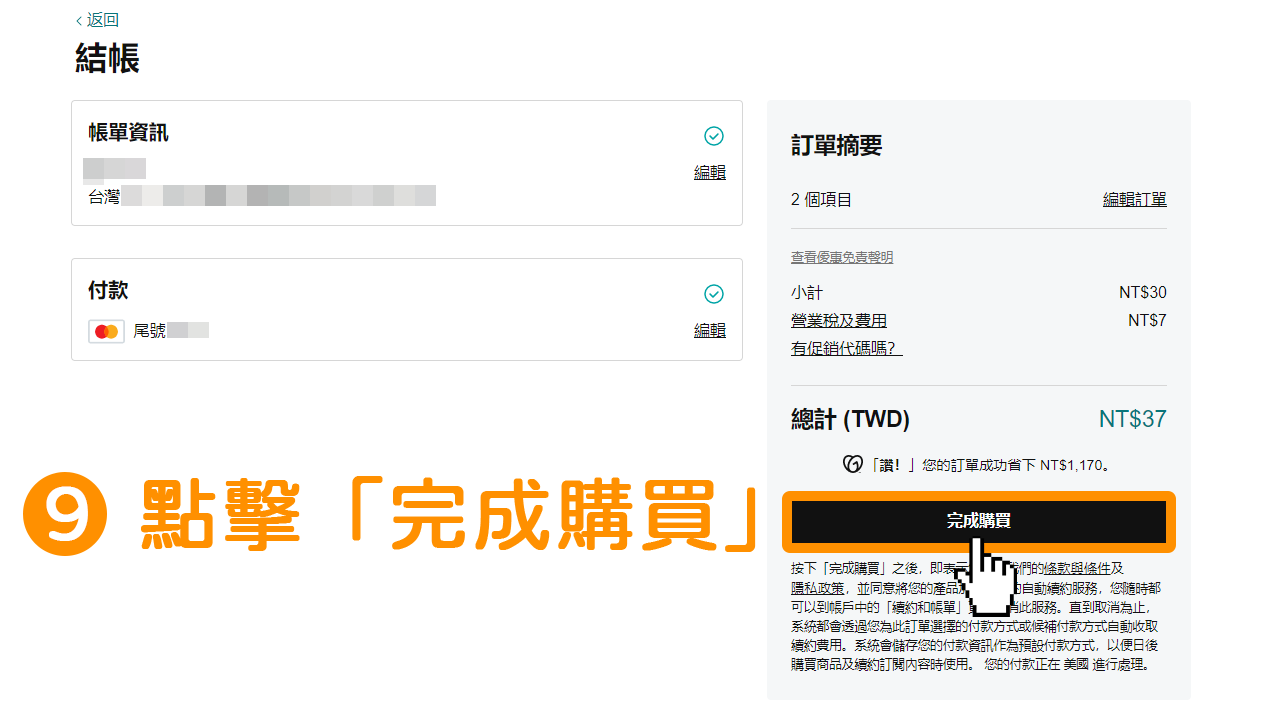
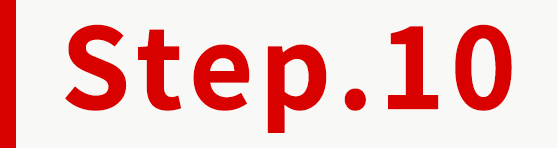
回到 Godaddy 官網首頁→點擊右上方帳號處→點擊「我的產品」。
※ 如果商家尚未登入 Godaddy 帳戶,請先點擊連結前往登入:https://bit.ly/3SG7NCK。
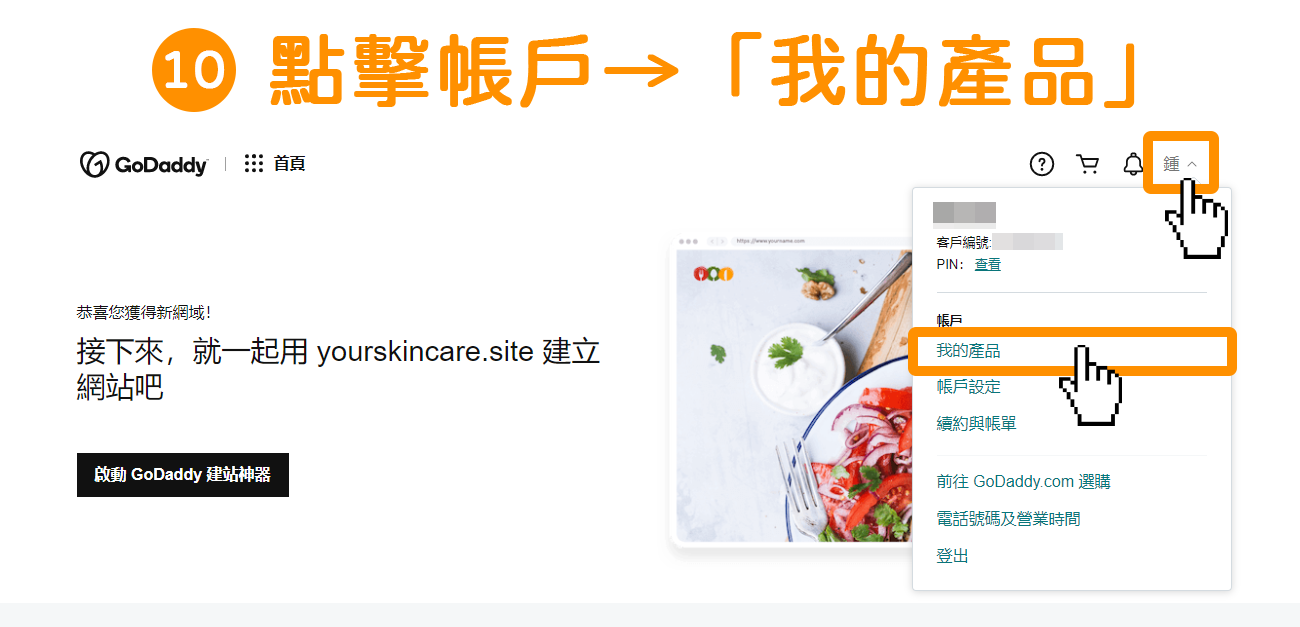
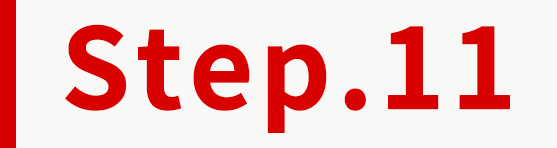
下滑頁面,即可在「網域」與「所有產品與服務」區塊,觀看到剛所註冊購買的獨立網域囉!
※ 如果商家來到此頁面,尚未有顯示購買的獨立網域,請稍等幾分鐘後再重新刷新頁面,或是重新登入,就會顯示了!
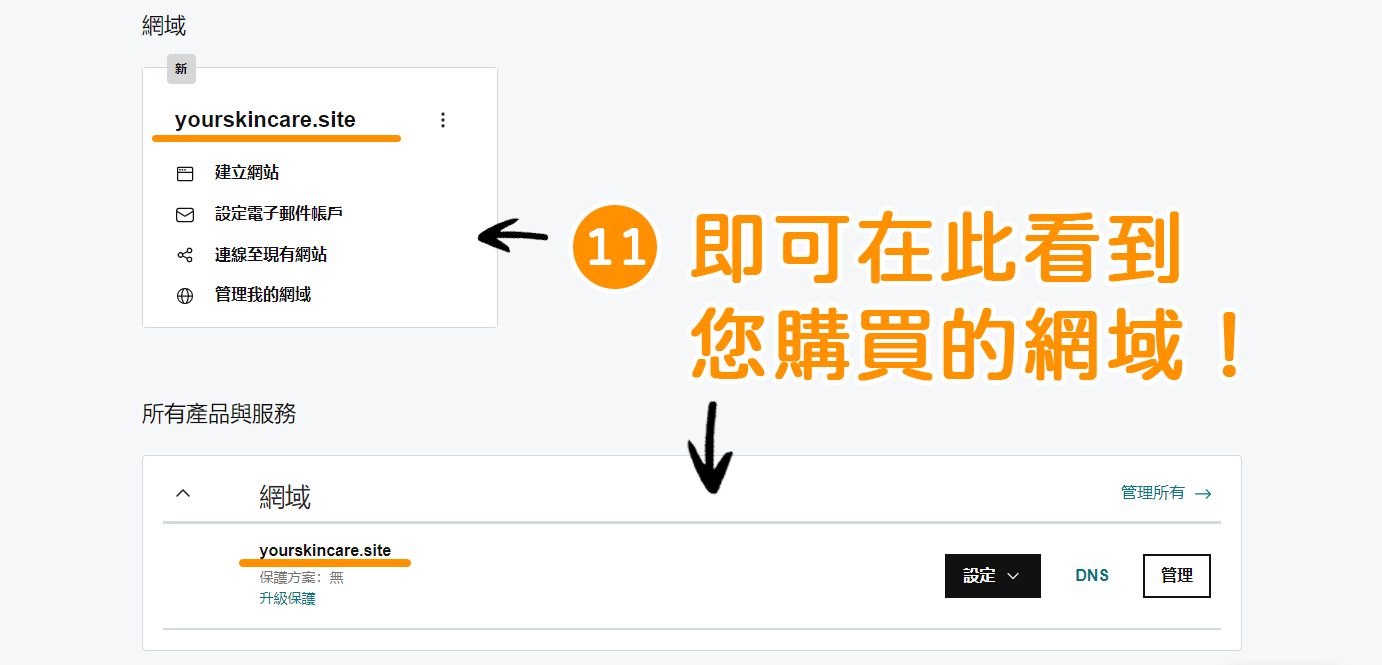
二、步驟二:聯繫客服,進行網域設定
請商家透過以下方式與客服小編聯繫,此部分會需客服小編「遠端連線」幫您操作網域設定,較無法由商家做設定:
👨💼聯繫客服專員:LINE@
![]() https://line.me/R/ti/p/%40shopstore
https://line.me/R/ti/p/%40shopstore
👨💼聯繫客服專員:Facebook
三、步驟三:後台提交審核

登入「ShopStore 店家管理後台 」→於左方選單,點擊前往「基本設定」→「商店設定」。
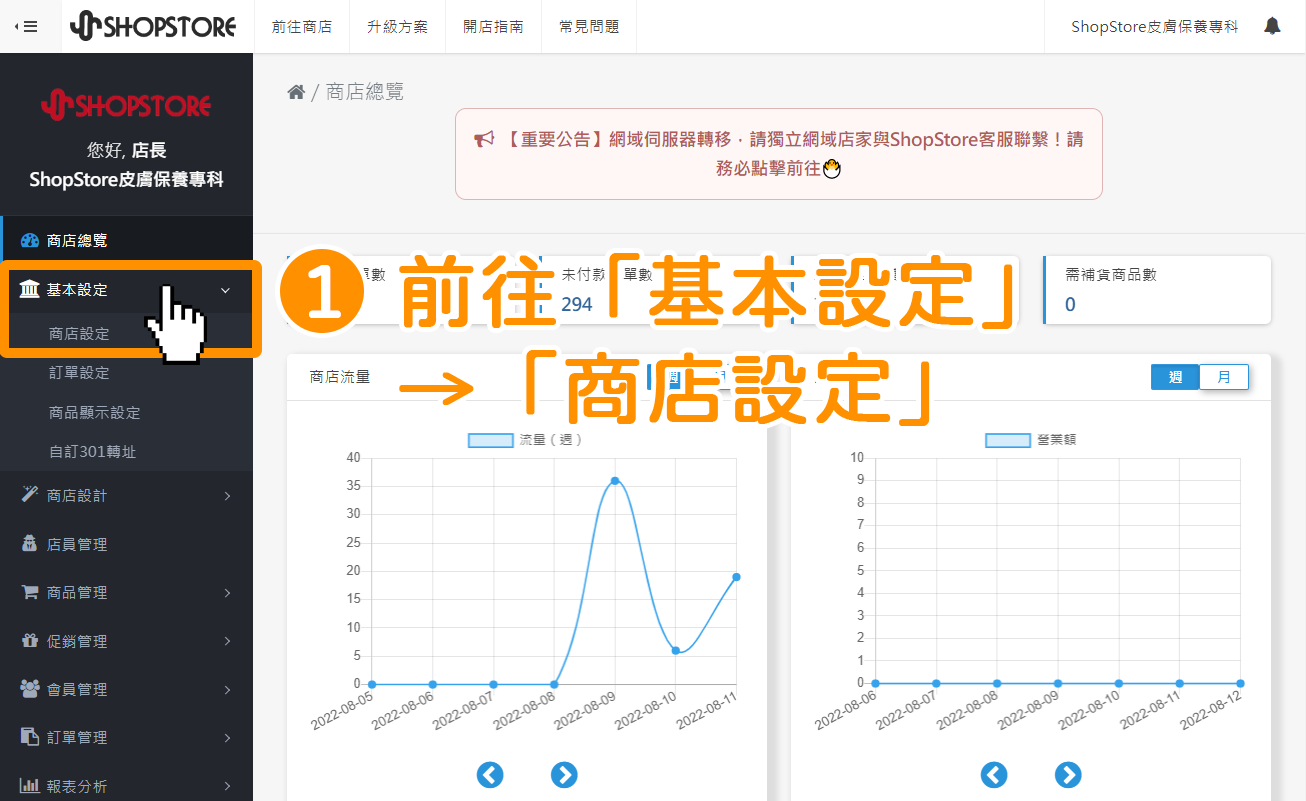

下滑頁面來到「網域設定」區塊,在「獨立網域域名」的欄位內,輸入您的獨立網域(例如:shopstore01.tw)。
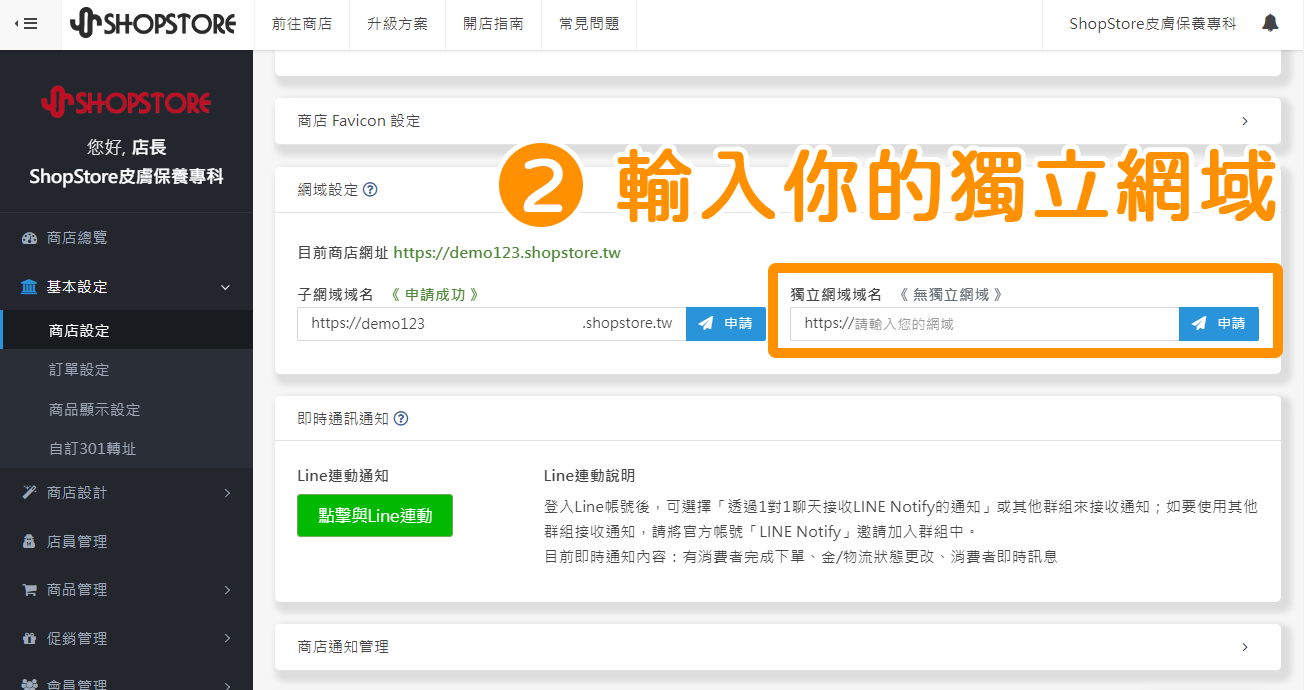

點擊右方藍色按鈕「申請」。
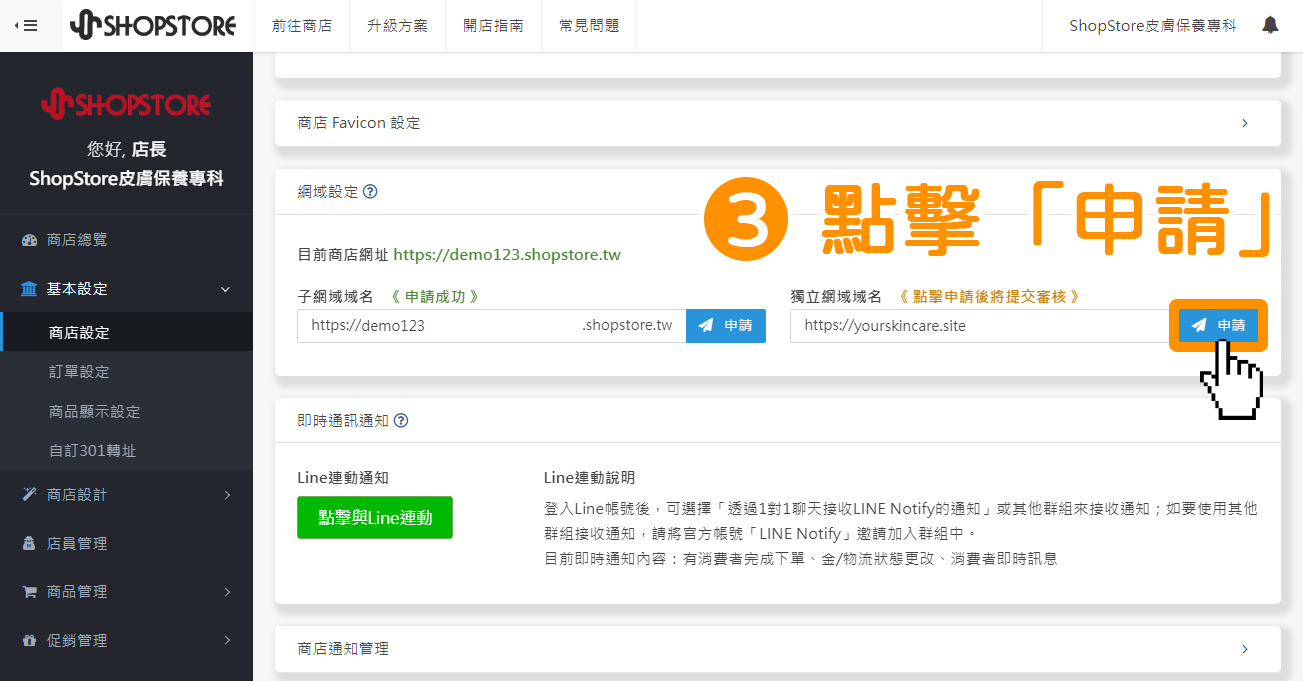

點擊藍色按鈕「提交申請」。
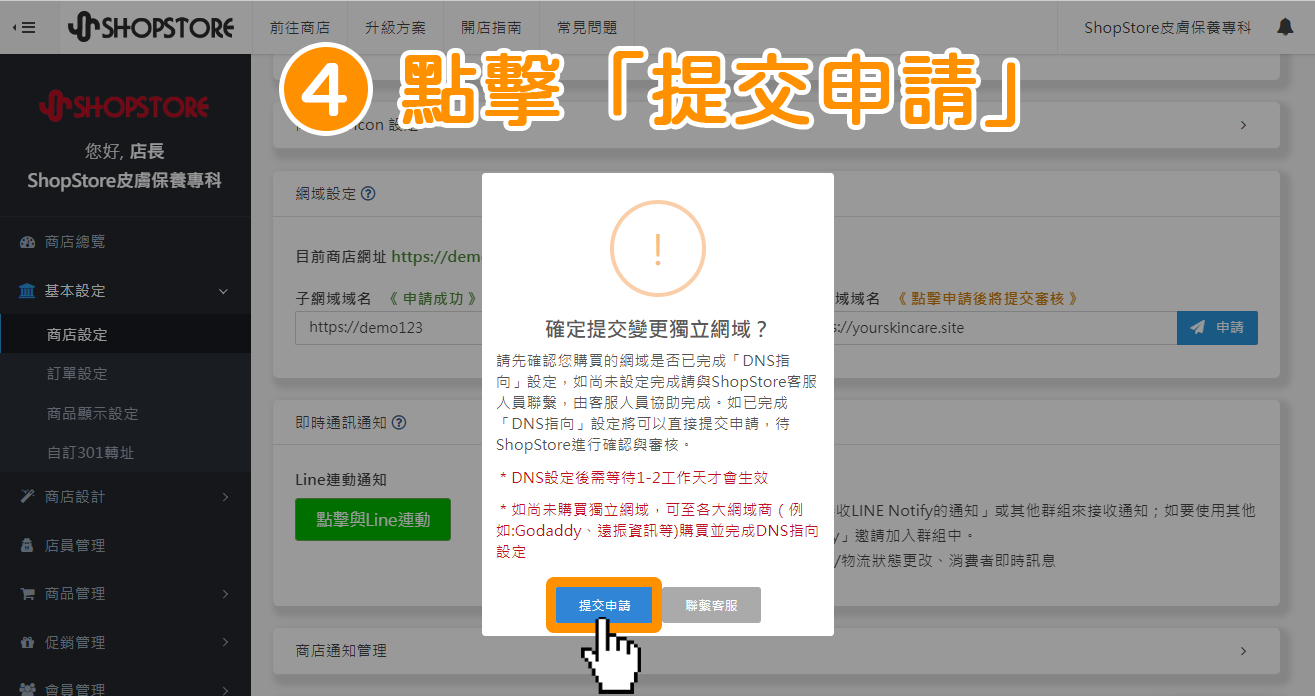

提交完成!商家稍等待 1- 2 個工作天後,技術團隊即會寄送「網域申請結果 Email」通知信予您做通知。
※ 待「網域 DNS 設定」完全生效,且都 OK 沒問題,技術團隊即會通過網域申請並寄信予商家通知(約需 1 - 2 個工作天,不包含例假日、連假),之後,再幫商家進行「SSL 安全憑證」的申請。
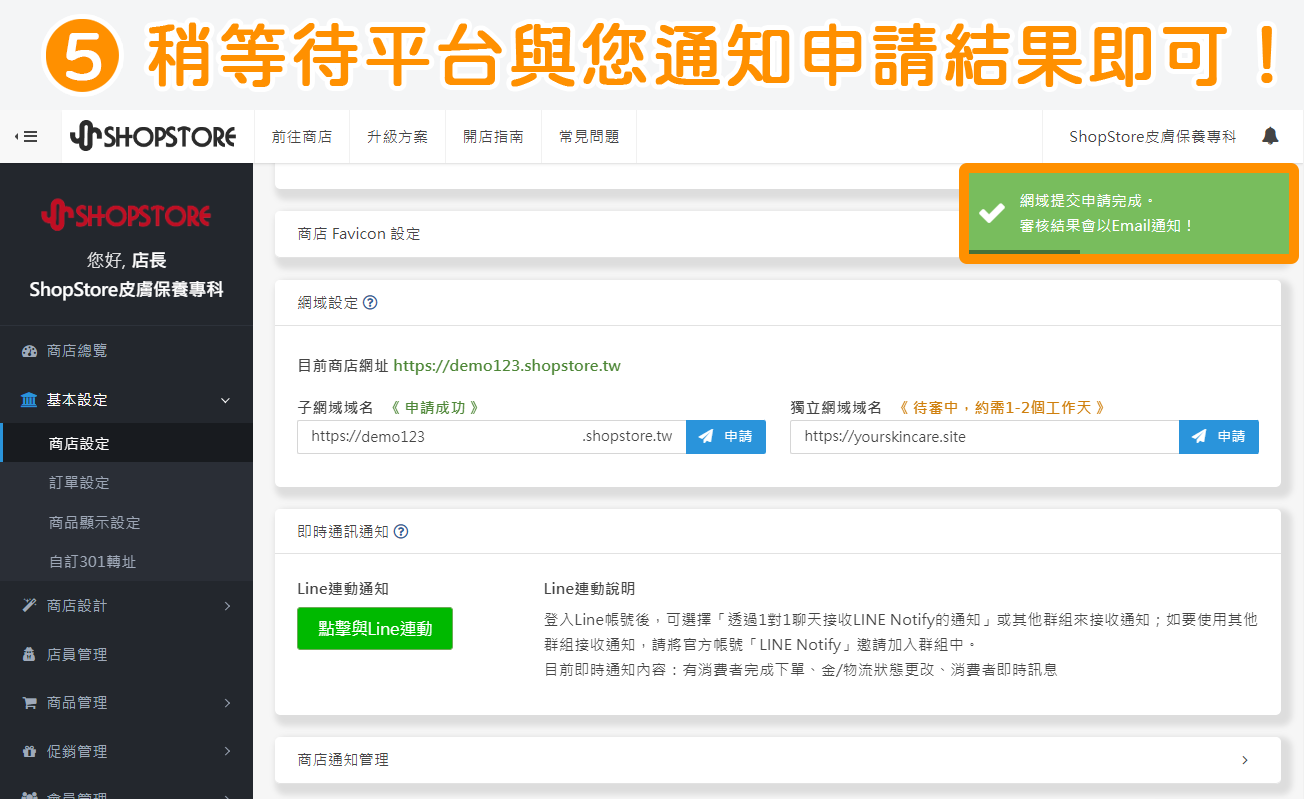
《相關文章參考》:



